Come Attivare/Disattivare la Modalità In Incognito su YouTube

YouTube offre una modalità in incognito che previene la memorizzazione delle tue visualizzazioni e l

Se sei come me, probabilmente senti il bisogno di postare un commento su YouTube se ti è piaciuto molto il video che hai guardato.
Ma ci sono state alcune volte in cui i miei commenti non sono stati pubblicati. Se stai riscontrando lo stesso problema, dai un'occhiata alle soluzioni che ho usato per eliminare questo problema. Speriamo che alcuni di loro funzioneranno anche per te.
È interessante notare che molti utenti hanno notato che se lasciavano riprodurre il video per 30 secondi, potevano pubblicare un commento. Sembra che YouTube utilizzi questa strategia per ridurre il numero di commenti spam.
Sapevi che esiste un limite di 500 risposte ai commenti su YouTube? In altre parole, quando un commento si avvicina alle 500 risposte, gli utenti non saranno in grado di aggiungere altre risposte. Bene, questa è una caratteristica che i creatori di contenuti odiano davvero, specialmente quando i loro video diventano virali.
⇒ Curiosità : YouTube ha anche un limite di video playlist di 5.000. Ma non pensiamo che il numero di utenti che raggiungono tale limite sia troppo alto.
Fai clic sull'icona del tuo canale.
Seleziona Impostazioni .
Quindi fare clic su Visualizza funzionalità aggiuntive/avanzate .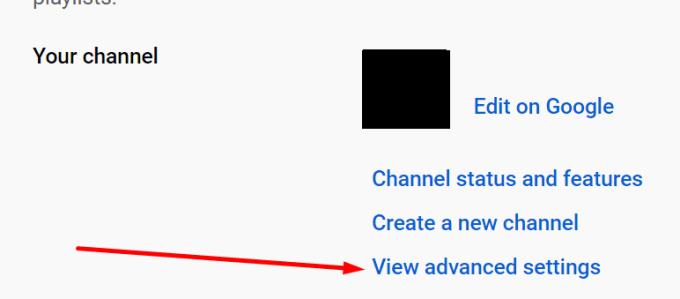
Fare clic sul logo di YouTube .
Ora dovresti vedere la home page nel formato originale.
Ora cerca il video che vuoi commentare.
Fare clic su quel video ma non aprirlo in una nuova scheda.
Prova ad aggiungere un commento ora per verificare se funziona.
Alcuni utenti sono riusciti a risolvere questo problema confermando che il loro canale non era per bambini.
Avvia YouTube e accedi al tuo account.
Vai a YouTube Studio .
Quindi vai su Impostazioni .
Fare clic su Canale .
E vai su Impostazioni avanzate .
Individua la seguente opzione: No, imposta questo canale come non destinato ai bambini .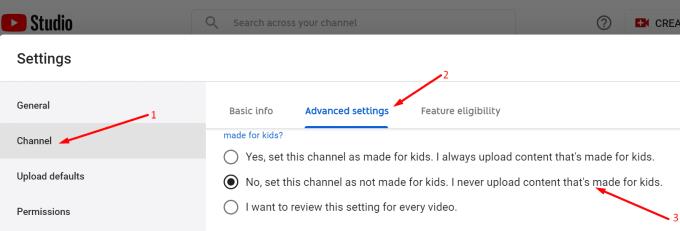
Conferma queste informazioni sul tuo canale. Controlla se puoi pubblicare un commento ora.
Forse una delle estensioni che hai installato sul tuo browser ti impedisce di pubblicare commenti su YouTube.
Fare clic sul menu del browser.
Seleziona Estensioni/Componenti aggiuntivi. Oppure fai clic su Altri strumenti e quindi su Estensioni (a seconda del browser).
Una volta che l'elenco delle estensioni è visibile, vai avanti e disattiva tutti i componenti aggiuntivi.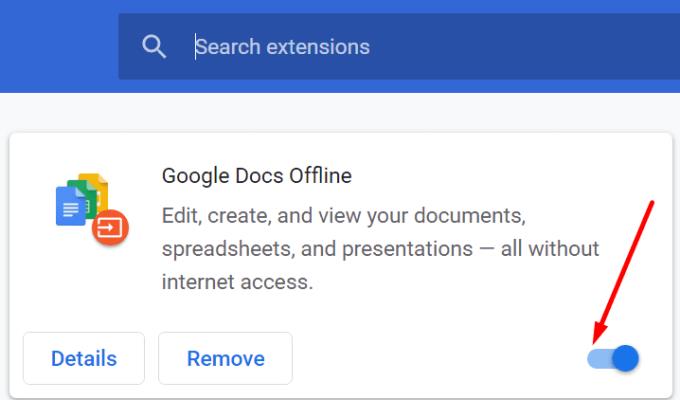
Aggiorna il browser e riprova a commentare.
Se ciò non ha funzionato, forse la colpa è della cache del browser.
Fare nuovamente clic sul menu del browser.
Vai a Storia .
Quindi seleziona Cancella dati di navigazione .
Seleziona l'intervallo di tempo e poi premi il pulsante Cancella dati .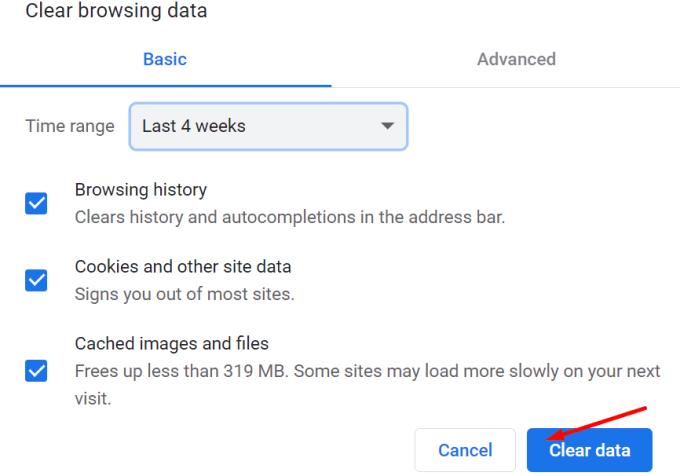
Controlla se puoi pubblicare commenti su YouTube.
Se stai utilizzando una VPN per accedere a contenuti con restrizioni geografiche, puoi essere certo che a YouTube non piacerà. Questo potrebbe essere un altro motivo per cui non puoi aggiungere commenti.
Disabilita la tua VPN o qualsiasi altro programma che potresti utilizzare per nascondere il tuo vero indirizzo IP. Controlla se questa era la soluzione al tuo problema.
Se nulla ha funzionato, forse è necessario utilizzare un browser diverso. Controlla se il problema del commento persiste su un browser diverso.
YouTube offre una modalità in incognito che previene la memorizzazione delle tue visualizzazioni e l
Scopri come visualizzare la versione desktop completa di YouTube in Safari per iOS e accedere a tutte le sue funzionalità.
Scopri come evitare che YouTube ti chieda di confermare se stai continuando a guardare, utilizzando estensioni efficaci per Chrome e Firefox.
Se YouTube ha rilevato traffico insolito dal mio computer, ciò potrebbe significare che il sistema sospetta che si tratti di traffico automatizzato. Scopri come risolvere questo problema.
Se non riesci ad accedere a YouTube, controlla se il tuo browser è responsabile di questo problema. Svuota la cache, disabilita le estensioni e segui i nostri suggerimenti per risolvere facilmente il problema.
YouTube si ferma in modo casuale durante la riproduzione di video? Scopri come impedire a YouTube di mettersi in pausa e come eliminare la richiesta "Continua a guardare".
Scopri come inserire nella whitelist un sito Web in Ad Blocker come AdBlock, Adblock Plus e uBlock per godere di un'esperienza di navigazione migliore.
Se YouTube non salverà la cronologia delle visualizzazioni, disattiva il blocco degli annunci. Molti utenti hanno confermato che i blocchi degli annunci spesso bloccano gli URL di tracciamento della cronologia di YouTube.
L'errore 201 di YouTube indica che le impostazioni di data e ora del tuo dispositivo non sono corrette. Consenti al tuo dispositivo di impostare automaticamente la data e l'ora.
Se il tuo browser non mostra alcun commento su YouTube, molto probabilmente la tua cache e i cookie stanno rompendo gli script di YouTube.
Se si è verificato un errore durante la creazione del tuo account YouTube, svuota la cache del browser, disabilita le estensioni e utilizza un browser diverso.
Se non puoi trasmettere in diretta su YouTube, genera una nuova chiave di streaming e assicurati che il codificatore sia aggiornato. Quindi riavvia il router e il computer.
Come disabilitare la barra in basso e/o il logo di YouTube sul tuo video di YouTube.
Mentre continuiamo ad approfondire Microsoft Teams, in questa guida, dai un'occhiata a come puoi condividere il divertimento di YouTube direttamente da Teams.
Non so voi, ma penso di avere ora un fantastiliardo di canali a cui sono iscritto su YouTube. Potrebbe essere una leggera esagerazione, suppongo.
Sulla maggior parte dei siti Web e delle app, la riproduzione automatica è una funzione che riproduce automaticamente i video mentre li scorri. L'idea alla base di questo è che prima di fare clic su Scopri come attivare o disattivare la funzione di riproduzione automatica su YouTube per Android con questo tutorial.
YouTube ha una modalità di navigazione in incognito che impedisce che le tue visualizzazioni vengano archiviate o che influenzino i tuoi elenchi. Questo tutorial ti insegna come usarlo.
Quando ti imbatti in un video di YouTube che ti piace, è quasi impossibile non ripetere il video. Hai solo bisogno di guardarlo ancora e ancora, buona cosa
Cosa fai quando YouTube Music non riproduce il brano successivo? Svuotare la cache dell'app o disinstallare YouTube Music dovrebbe risolvere il problema.
Ecco un rapido aggiornamento per coloro che si chiedono come aderire al programma Xbox Ambassadors. Il programma Xbox Ambassadors è composto da un gruppo di irriducibili Xbox
Se le app e i programmi non pinnati continuano a riapparire nella barra delle applicazioni, puoi modificare il file Layout XML e rimuovere le righe personalizzate.
In questo tutorial ti mostriamo come eseguire un soft o hard reset sull
Ci sono così tante fantastiche app su Google Play che non puoi fare a meno di iscriverti. Dopo un po
Cercare nella propria tasca o portafoglio il giusto documento di pagamento può essere un vero disagio. Negli ultimi anni, diverse aziende hanno sviluppato e lanciato soluzioni di pagamento contactless.
Eliminare la cronologia dei download di Android aiuta a liberare spazio di archiviazione, tra le altre cose. Ecco i passaggi da seguire.
Questa guida ti mostra come eliminare foto e video da Facebook utilizzando un PC, un dispositivo Android o iOS.
Abbiamo trascorso del tempo con il Galaxy Tab S9 Ultra, e si tratta del tablet perfetto da abbinare al tuo PC Windows o al Galaxy S23.
Disattiva i messaggi di testo di gruppo su Android 11 per mantenere sotto controllo le notifiche per l
Cancella la cronologia degli URL nella barra degli indirizzi di Firefox e mantieni le tue sessioni private seguendo questi rapidi e facili passi.
Per segnalare un truffatore su Facebook, clicca su Altre opzioni e seleziona Trova supporto o segnala profilo. Compila poi il modulo di segnalazione.


























